مطالب و مقالات آموزش ووکامرس
ووکامرس چیست؟ آموزش اصولی نصب ووکامرس و راه اندازی آن

اگر به فکر راه اندازی یک فروشگاه اینترنتی هستید، فروشگاه ساز ووکامرس قطعا یکی از بهترین گزینه ها خواهد بود. شما می توانید به کمک این افزونه پرطرفدار یک فروشگاه اینترنتی عالی بسازید. جالب است بدانید که در حال حاضر بیشتر از 33% از فروشگاه های اینترنتی از ووکامرس استفاده می کنند. در این مقاله ابتدا به سوال ووکامرس چیست؟ پاسخ می دهیم و سپس نحوه نصب و پیکربندی ووکامرس روی وردپرس را به شما عزیزان آموزش بدهیم.
آنچه در این مقاله می خوانید:
ووکامرس چیست؟
ووکامرس افزونه فروشگاه ساز بر بستر وردپرس است که به شما این امکان را می دهد که بتوانید به راحتی یک فروشگاه اینترنتی حرفه ای بدون یک خط کد نویسی راه اندازی کنید. از مزایای ووکامرس می توان به امکانات فوق العاده آن اشاره کرد که به شما این امکان را می دهد که بتوانید یک فروشگاه با هر امکانی که بخواهید راه اندازی کنید. افزونه ووکامرس از سال 2011 در اختیار کاربران قرار گرفته است و حدود 27 میلیون نفر در سراسر جهان از این افزونه فروشگاه ساز استفاده می کنند. طبق امار منتشر شده در سایت های مرجع خارجی بیش از 99 درصد فروشگاه های اینترنتی در ایالات متحده، کانادا و بریتانیا با ووکامرس راه اندازی شده اند.
استفاده از ووکامرس چه مزایایی دارد؟
استفاده از ووکامرس مزایا و امکانات زیادی را برای شما فراهم می کند، شما می توانید به کمک این افزونه امکانات زیادی را در سایت خود پیاده سازی کنید. این امکانات عبارتند از:
- کنترل و مدیریت قوی محصولات
- کنترل داده ها
- اتصال به درگاه پرداخت
- امکانات دریافت مالیات
- روش های مختلف حمل و نقل
- امکان افزودن انواع محصول
- سازگار با سئو
- مدیریت مشتری آسان
- ریسپانسیو و موبایل فرندلی
- و….
نصب ووکامرس روی وردپرس
ووکامرس یک افزونه است که شما باید بعد از نصب وردپرس آن را به سایت خود اضافه کنید. اگر اطلاعاتی راجع به نصب وردپرس ندارید حتما مطلب زیر را مشاهده کنید:
برای نصب ووکامرس، ابتدا شما باید این افزونه را به همراه نسخه فارسی ووکامرس دانلود کنید. نسخه فارسی ووکامرس مزایا و امکانات بیشتری را برای شما در بستر فروشگاه ساز ووکامرس فراهم می کند که قطعا برای راه اندازی و طراحی یک فروشگاه اینترنتی خوب به آن نیاز خواهید داشت. برای دانلود افزونه ها به این ادرس مراجعه کنید:
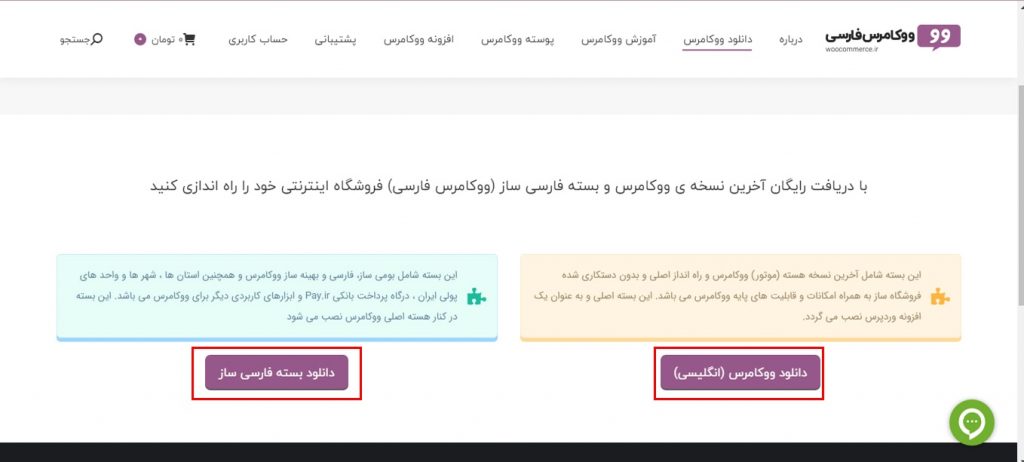
پس از دانلود افزونهها، وارد پیشخوان ورد پرس خود شوید، برای ورود به بخش پیشخوان ورد پرس از طریق آدرس زیر اقدام کنید. توجه داشته باشید به جای عبارت domain_name باید آدرس دامنه سایت خود را وارد کنید:
http://domain_name/wp-admin
بعد از اینکه وارد بخش پیشخوان وردپرس شدید، از منوی سمت راست گزینه افزونه ها را انتخاب کنید. پس از ورود به صفحه افزونه ها، طبق عکس از قسمت بالا و سمت راست صفحه یا قسمت جستجو در افزونه ها می توانید ووکامرس را نصب کنید که در ادامه از هر دو طریق را به شما اموزش داده ایم.
روش اول افزودن دستی افزونه ها:
بعد از اینکه فایل های مربوطه را از سایت ووکامرس فارسی دانلود کردید، روی گزینه افزودن در بالای صفحه کلیک کنید.
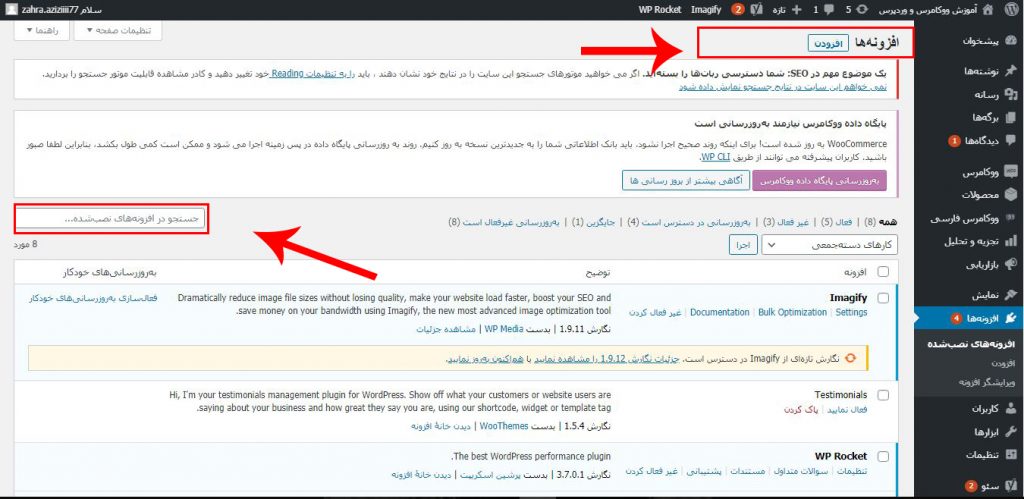
سپس فایل مورد نظر برای اپلود شدن را انتخاب کنید. به این علت که نمیتوانید به طور همزمان 2 افزونه را بارگزاری کنید، ابتدا ووکامرس و سپس ووکامرس فارسی را بارگزاری کنید. ابتدا باید روی فایل مورد نظر کلیک کنید و سپس open را بزنید:
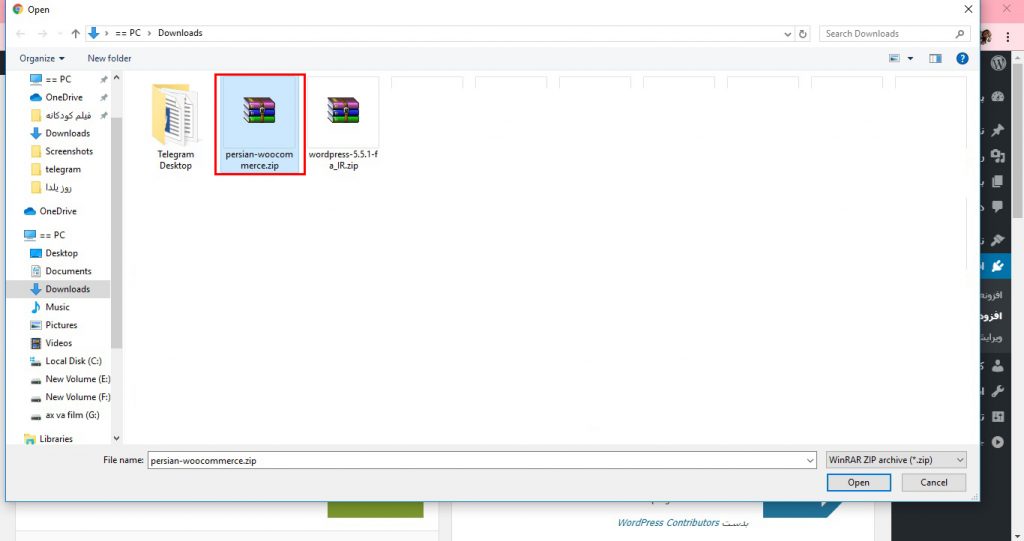
کمی صبر کنید تا اپلود کامل شود و سپس روی گزینه نصب کلیک کنید.
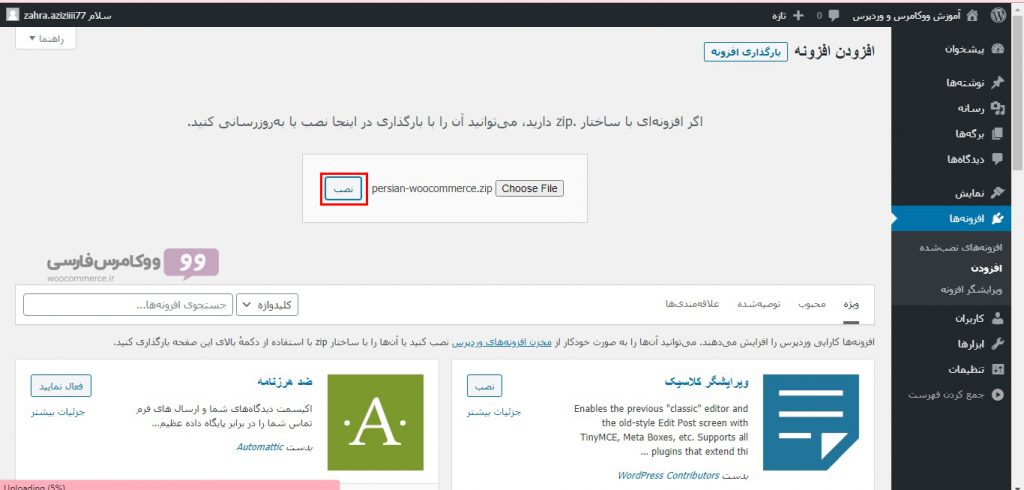
برای راحتی کار می توانید از مخزن وردپرس این افزونه ها را با نام «ووکامرس» و «ووکامرس فارسی» دانلود کنید.
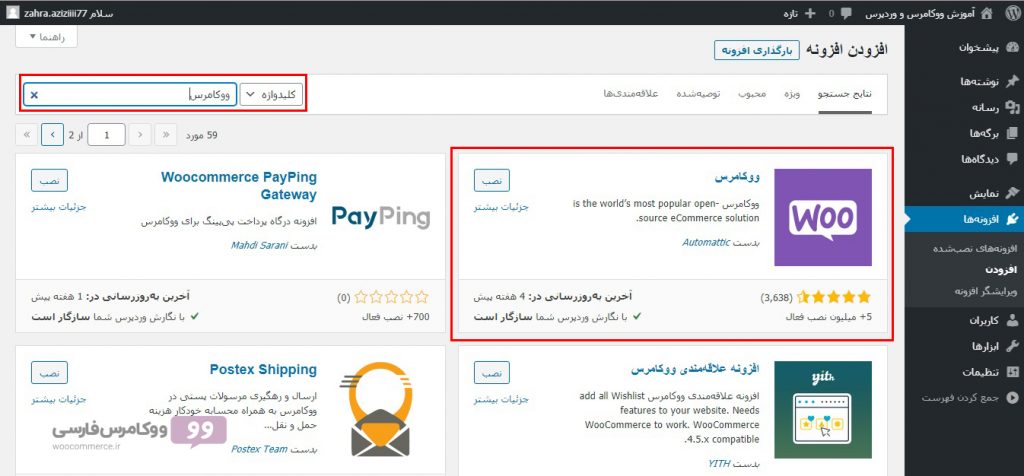
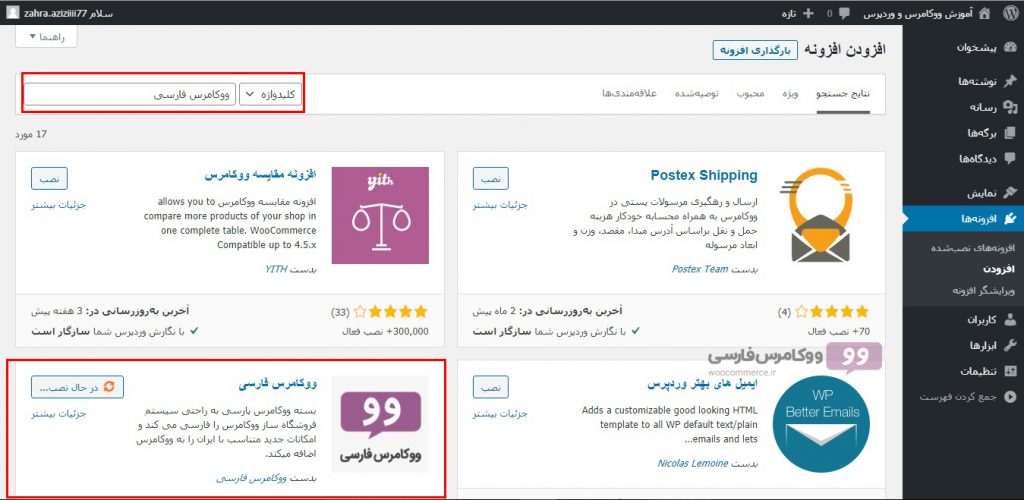
حال باید برای فعال سازی افزونه فروشگاه ساز ووکامرس و ووکامرس فارسی اقدام کنید. وارد بخش افزونه ها شوید از بین افزونه های غیر فعال، این دو افزونه را پیدا کرده و سپس فعال سازی کنید یا بعد از نصب روی گزینه «فعال نمایید» کلیک کنید.
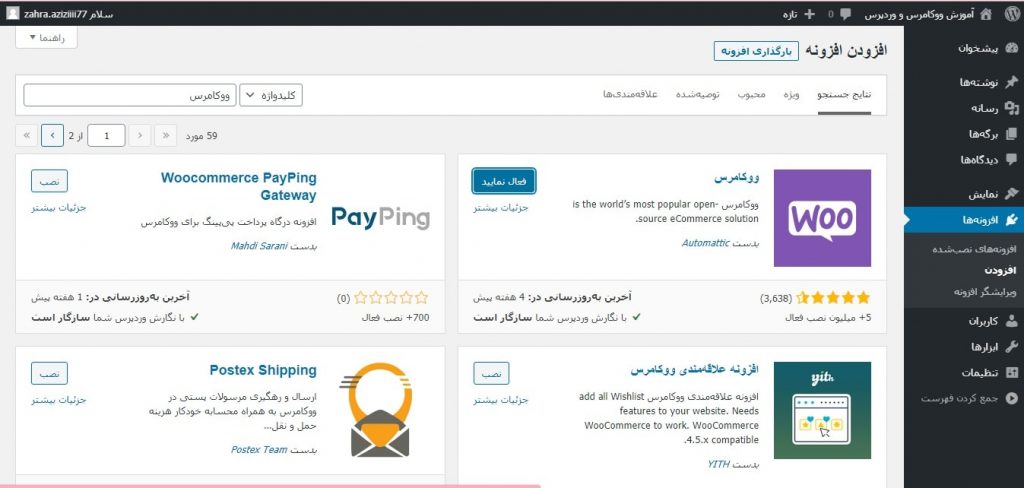
توجه داشته باشید که برای استفاده از امکانات بیشتر و راحت تر شدن کار و طراحی فروشگاه اینترنتی باکیفیت باید حتما ووکامرس فارسی را هم فعال نمایید پس حتما هر دو افزونه را فعال کنید تا در ادامه کار به مشکل نخورید.
پیکر بندی و راه اندازی سریع افزونه ووکامرس
بعد از اینکه افرونه ووکامرس را نصب و فعال کردید، راه اندازی سریع خود به خود برای شما نمایش داده میشود، روی گزینه بله لطفا کلیک کنید:
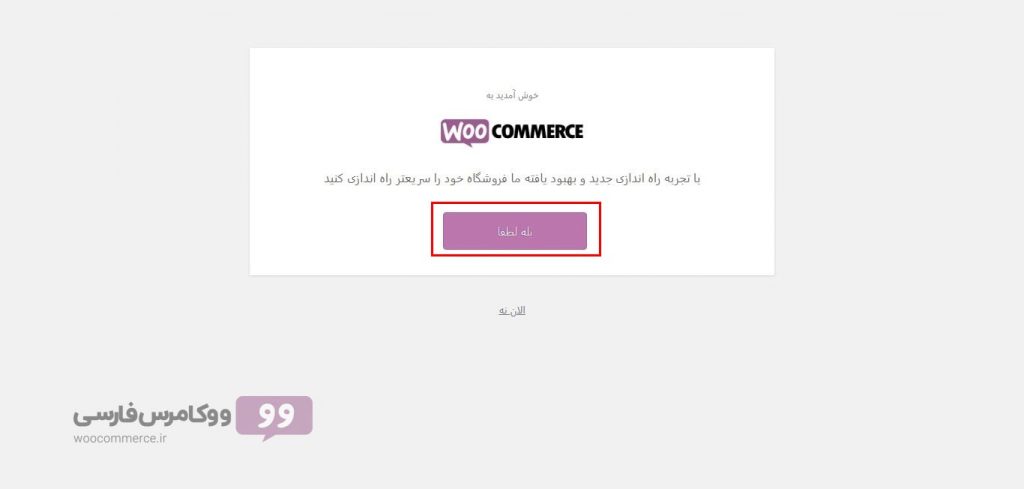
همانطور که مشاهده می کنید باید اطلاعاتی راجع جزئیات فروشگاه خود در فیلد های مربوطه وارد کنید:
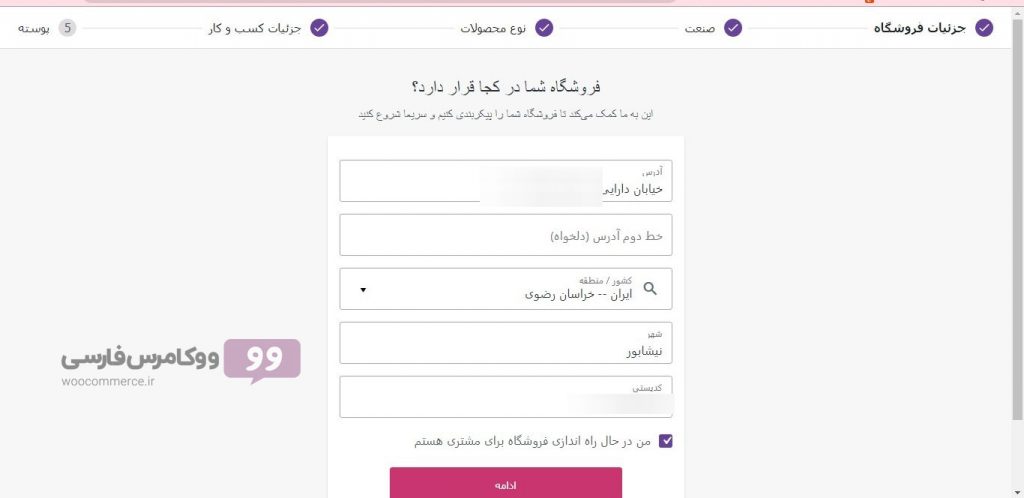
در مرحله بعد شما باید حوزه کسب و کار خود را مشخص کنید:
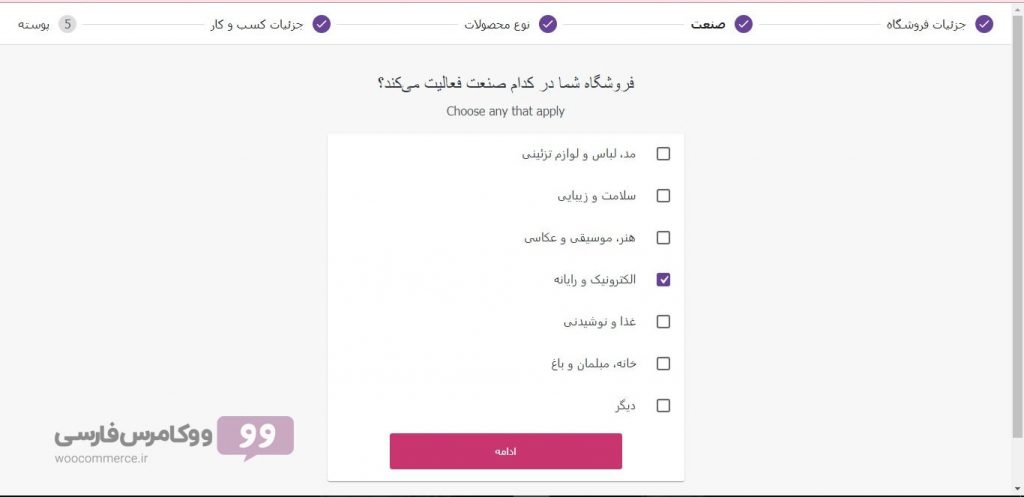
حال باید اطلاعاتی راجع به محصولات خود وارد کنید و تعریف کنید که آیا شما اشتراک ارائه می دهید، محصول دست ساز و… می فروشید:
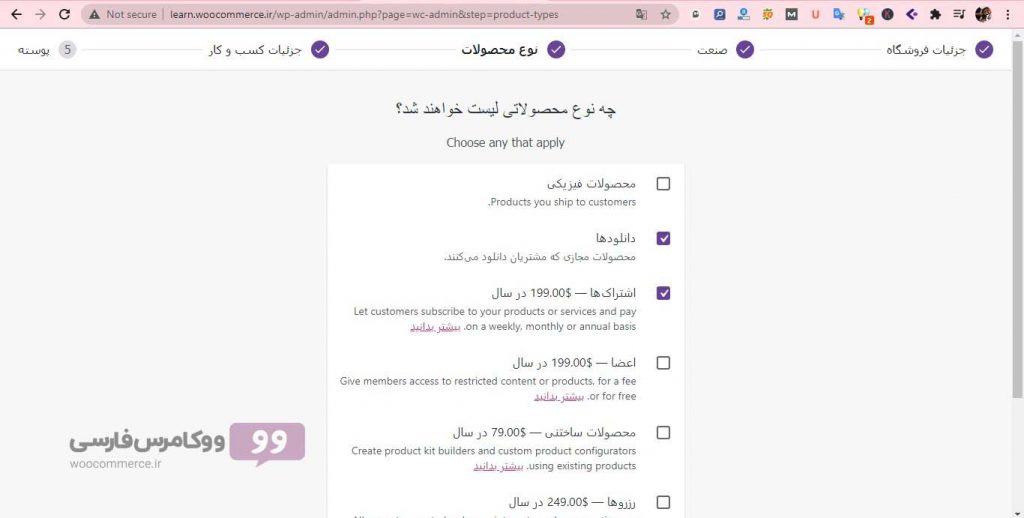
همانطور که مشاهده می کنید، در این مرحله از شما می پرسد که چند محصول برای فروش دارید یا مثلا در سایت های دیگر مثل امازون و.. محصول خود را می فروشید یا خیر؟
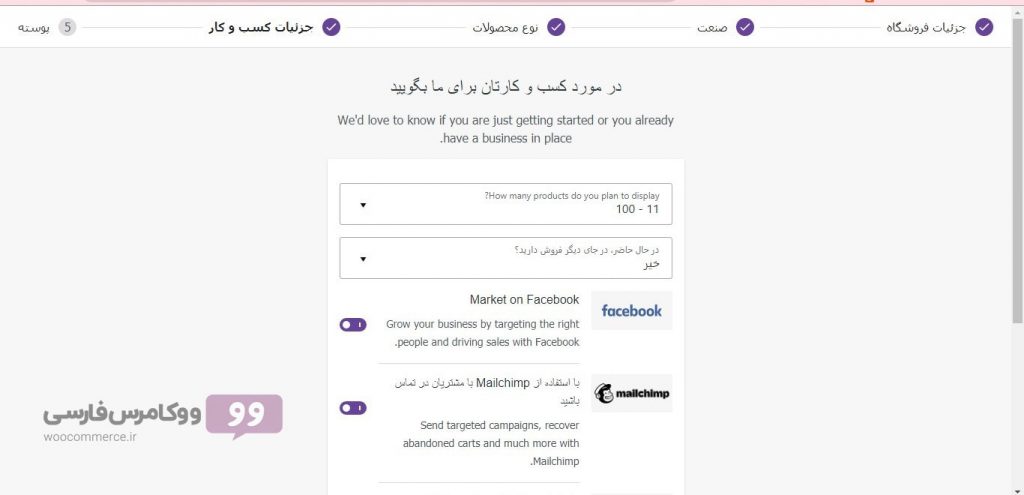
در انتها هم اگر دوست داشته باشید می توانید یک پوسته انتخاب نمایید و در صورت تمایل می توانید از سایت ووکامرس، پوسته ووکامرس فارسی شده و بومی سازی شده را تهیه نمایید:
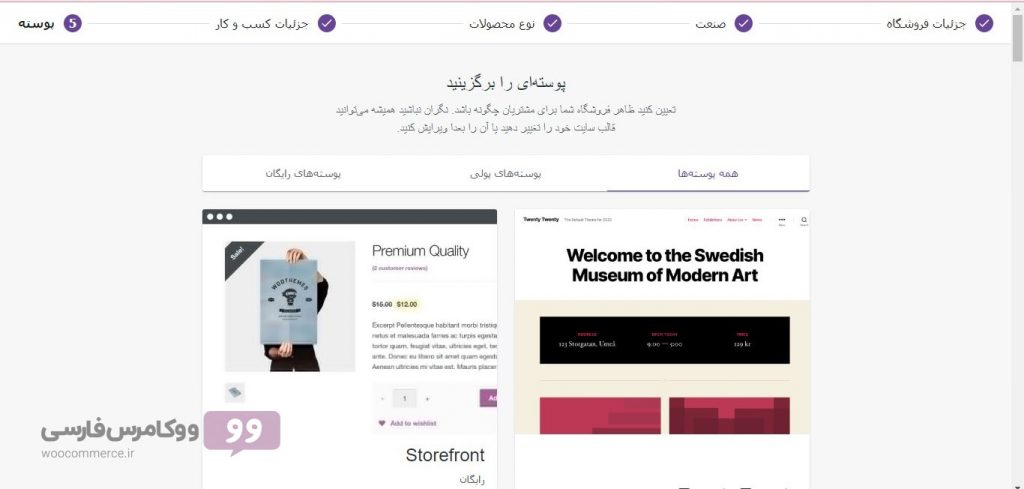
بعد از اینکه راه اندازی سریع را انجام دادید،باید برای تنظیمات بهتر و دقیق تر از طریق پیکربندی افزونه «ووکامرس» اقدام کنید.
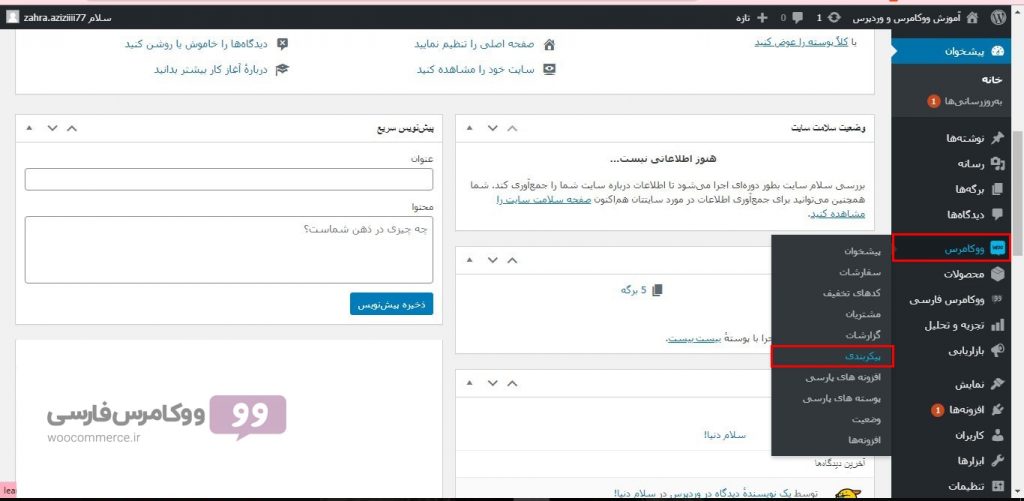
نصب و راه اندازی افزونه ووکامرس
برای نصب افزونه ووکامرس باید از طریق «پیکر بندی» اقدام کنید. به طور کلی نصب افزونه ووکامرس در وردپرس شامل 8 مرحله می شود. در اولین مرحله برای پیکربندی ووکامرس، شما باید اطلاعات خود مانند آدرس دقیق، شهر، کشور، استان، کد پستی و… را کاملا دقیق در فیلد های مربوطه وارد کنید:
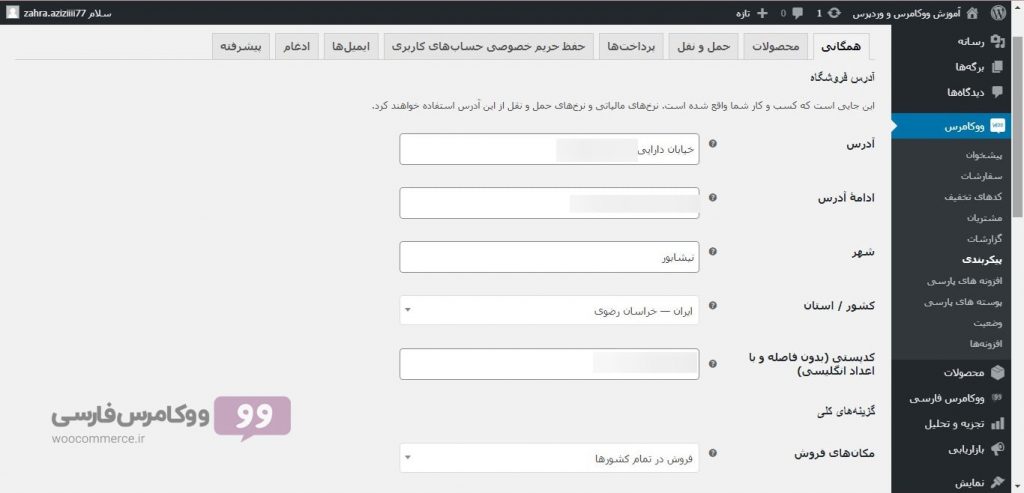
همانطور که در تصویر ذیل مشخص است، مرحله دوم باید اطلاعات مربوط به واحد پولی خود را وارد کنید و پس از اتمام کار روی گزینه ذخیره تغییرات کلیک کنید:
- حتما تعداد اعشار هارا روی صفر بگذارید.
- محل واحد پولی را در سمت راست و با فاصله بگذارید.
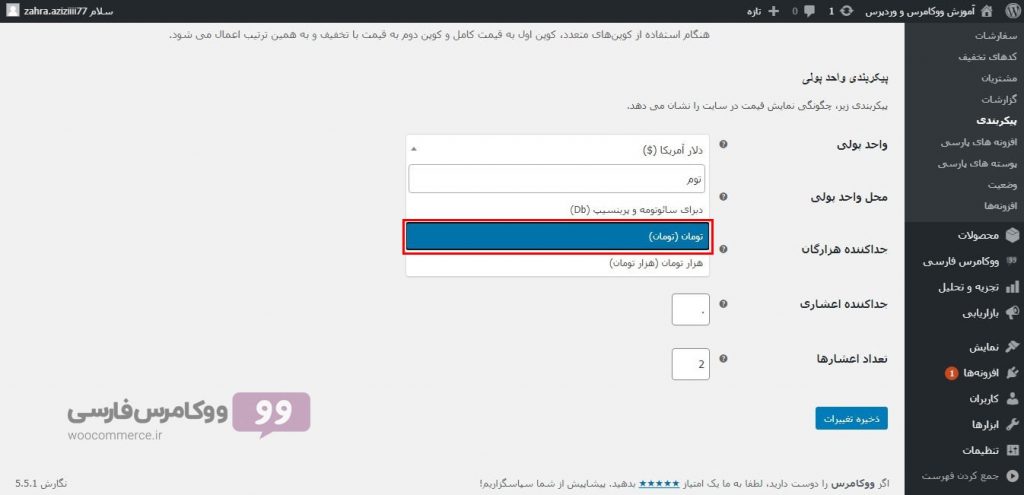
در مرحله بعدی باید پیکربندی اطلاعات پستی را انجام دهید که اگر ووکامرس فارسی را نصب کرده باشید، امکانات بیشتری در این زمینه برای شما فراهم می شود. همانطور که در تصویر مشاهده می کنید، می توانید برای داشتن امکانات بیشتر این افزونه را نصب نمایید. امکانات این افزونه عبارت اند از:
- محاسبه دقیق هزینه ارسال بر اساس وزن و شهر خریدار
- امکان تخفیف در هزینه ارسال بر اساس میزان خرید
- صدور آنلاین کد رهگیری پستی و تولید فاکتور
- ارسال کد رهگیری به خریدار به صورت پیامکی و در پنل کاربری
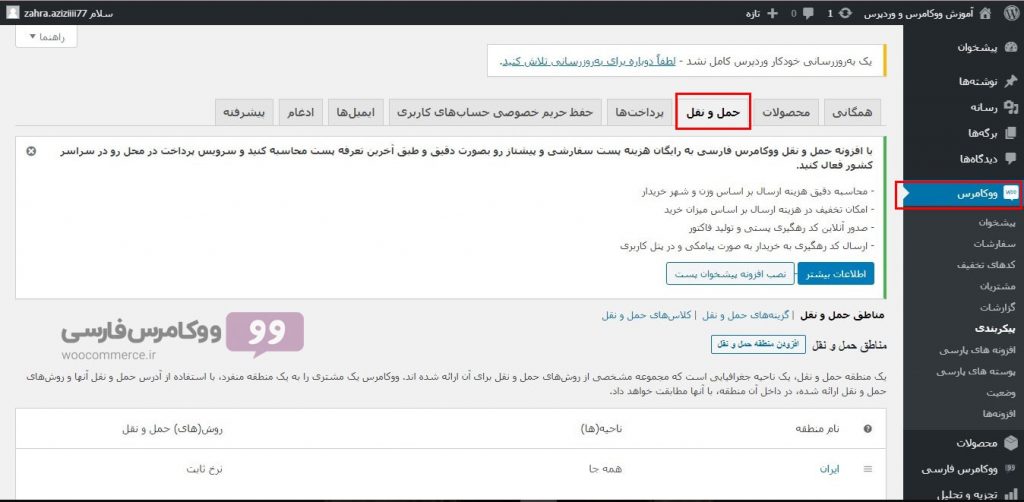
اکنون باید تنظیمات قسمت پرداخت را انجام دهید و شیوه پرداخت را مشخص نمایید. همچنین شما می توانید از افزونه درگاه پرداخت بانک ها استفاده کنید که اعتبار بیشتر در نظر مخاطب و خریدار شما دارد، افزونه درگاه پرداخت تمام بانک های عضو شتاب را می توانید از لینک زیر تهیه کنید.
لینک تهیه افزونه درگاه پرداخت بانکی

پس از ذخیره تغییرات بخش پرداخت ها باید به سراغ تنظیمات حفظ حریم خصوصی حساب های کاربری برویم. در هر بخش توضیحات مربوط به همان بخش برای شما آماده شده است و شما هر کدام که مد نظرتان است را می توانید تیک بزنید و انتخاب کنید. تمامی این گزینه ها بستگی به استراتژی فروش شما دارد.
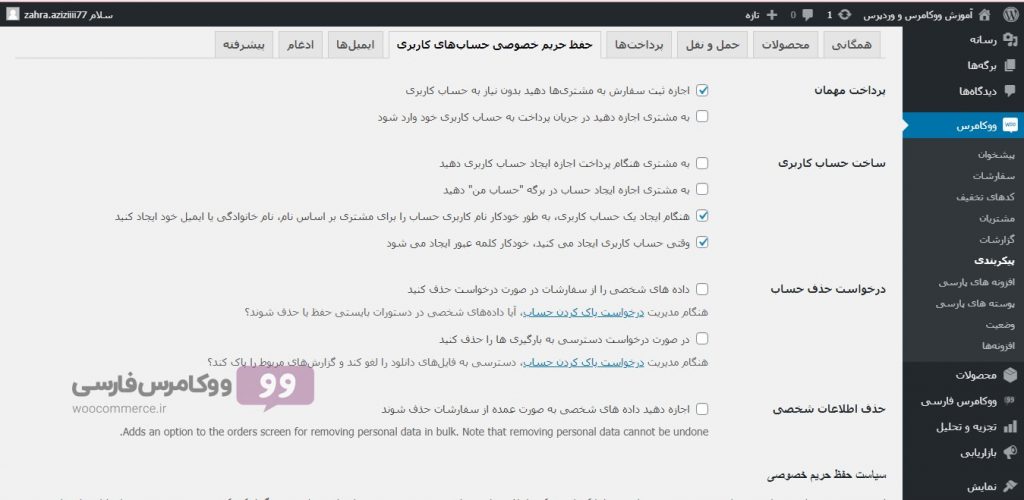
اکنون نوبت پیکر بندی بخش ایمیل رسیده است. بخش ایمیل وظیفه ارسال ایمیل به مشتریان شما را به عهده دارد به عنوان مثال اگر کاربر سفارش در حال انجام داشته باشد یا خرید نا موفق داشته باشد، یک ایمیل به طور خودکار برای او ارسال می شود.
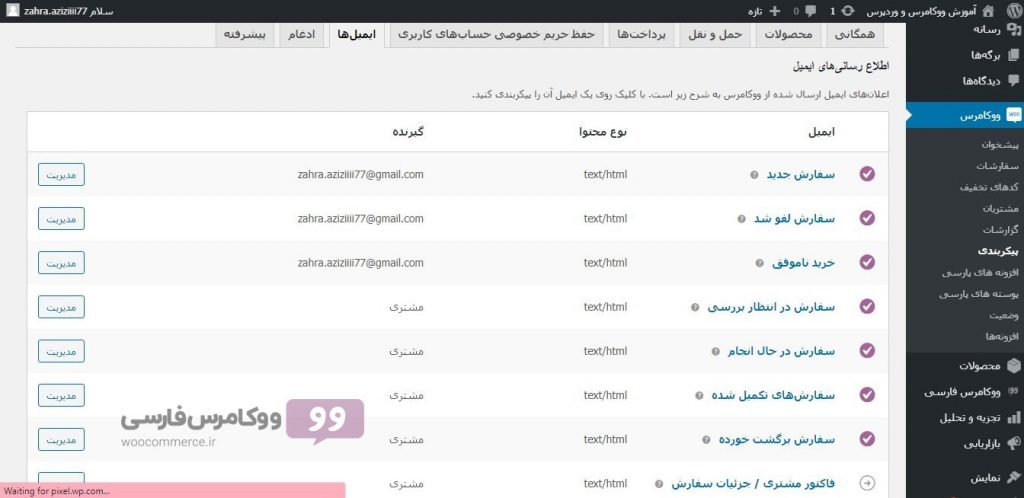
لیست مواردی که برای ارسال ایمیل تعریف شده اند را می توانید در تصویر بالا مشاهده کنید. در تمامی گزینه ها با بردن نشانه گر ماوس بر روی علامت سوال کنار آن ها می توانید اطلاعات بیشتری راجع به آن مطالعه کنید. برای تغییر متن ایمیل یا هر گونه تغییری که در نظر دارید می توانید از گزینه مدیریت استفاده کنید.
تنظیمات ووکامرس در این مرحله به پایان می رسد ولی شما می توانید به کمک گزینه پیشرفته برخی از موارد دلخواهتان را سفارشی سازی کنید.
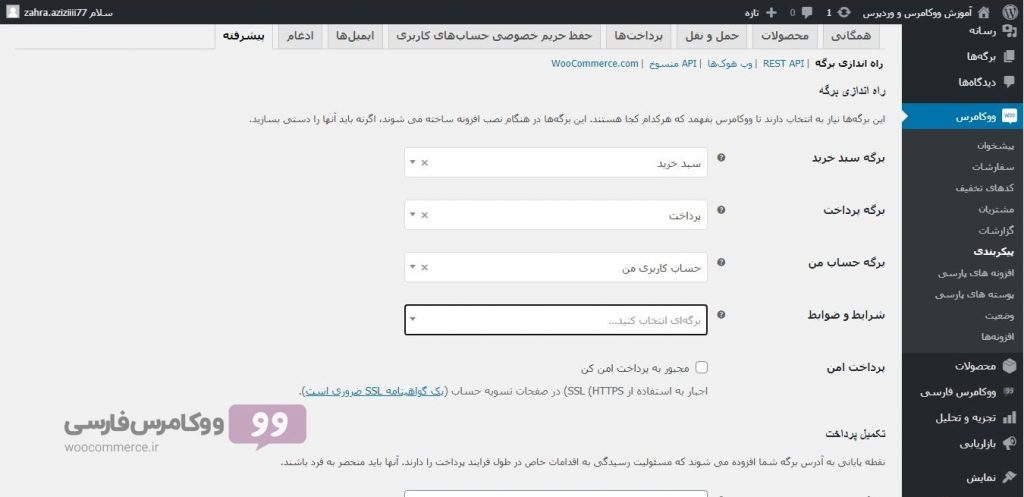
توجه داشته باشید که در هر مرحله بعد از تغییر تنظیمات گزینه «ذخیره تغییرات» را انتخاب کنید.
راه اندازی امکانات عالی و مفید به کمک افزونه «ووکامرس فارسی»
همانطور که در ابتدا گفتیم افزونه ووکامرس فارسی مزایای زیادی برای شما دارد و شما می توانید به کمک این افزونه یک فروشگاه اینترنتی با امکانات بیشتر و بومی سازی شده برای کشور ایران داشته باشید. برای انجام تنظیمات ووکامرس فارسی باید از منوی سمت راست پیشخوان ورد پرس وارد بخش ووکامرس فارسی، قسمت ابزارها شوید.
- در این قسمت شما دو گزینه مشاهده می کنید:
گزینه اول مرتب سازی لیست سفارشات است که به شما کمک می کند تا بر اساس تاریخ پرداخت لیست سفارشات را مرتب کنید. - گزینه دوم فعال سازی تاریخ شمسی در ووکامرس و وردپرس است. اگر تمایل داشتید این دو گزینه را فعال نمایید و روی ذخیره تنظیمات کلیک کنید.
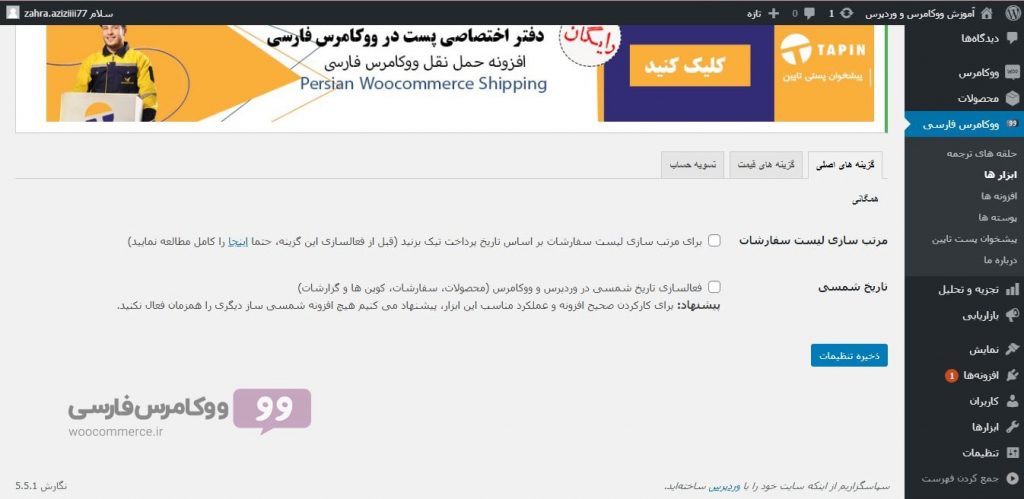
سپس به سراغ بخش دوم تنظیمات یعنی گزینههای قیمت میرویم.
در این صفحه شما چند فیلد مختلف را را مشاهده می کنید. در قسمت اول که فعال سازی تماس برای قیمت است شما می توانید قسمت قیمت محصول را خالی بگذارید و از کاربر بخواهید که برای استعلام قیمت با شما تماس بگیرد.
- برای فعال کردن این ویژگی لطفاً از طریق مربع روبروی «فعال سازی قیمت» که در تصویر مشخص شده است اقدام کنید.
- برای هر نمایش در هر قسمت نیز متنی به طور پیشفرض مشخص شده است که می توانید ان را تغییر دهید
- اگر می خواهید فروش ویژه داشته باشید می توانید از گزینه «فروش ویژه» کمک بگیرید.
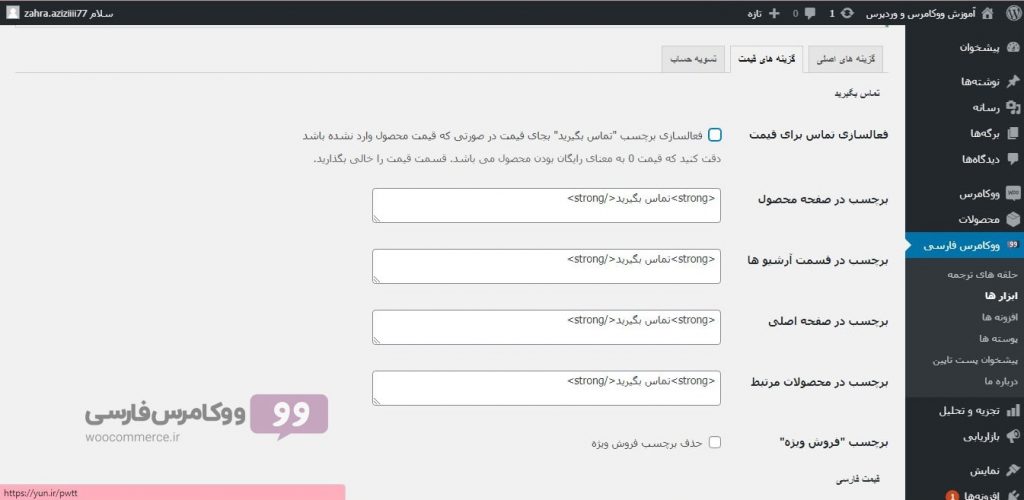 پیکر بندی
پیکر بندی
همچنین می توانید به کمک فارسی سازی قیمت ها از اعداد فارسی در قسمت قیمت استفاده کنید.
حداقل مبلغ سفارش را نیز میتوانید برای مشتریان خود مشخص نمایید و سپس روی ذخیره تغییرات کلیک کنید.
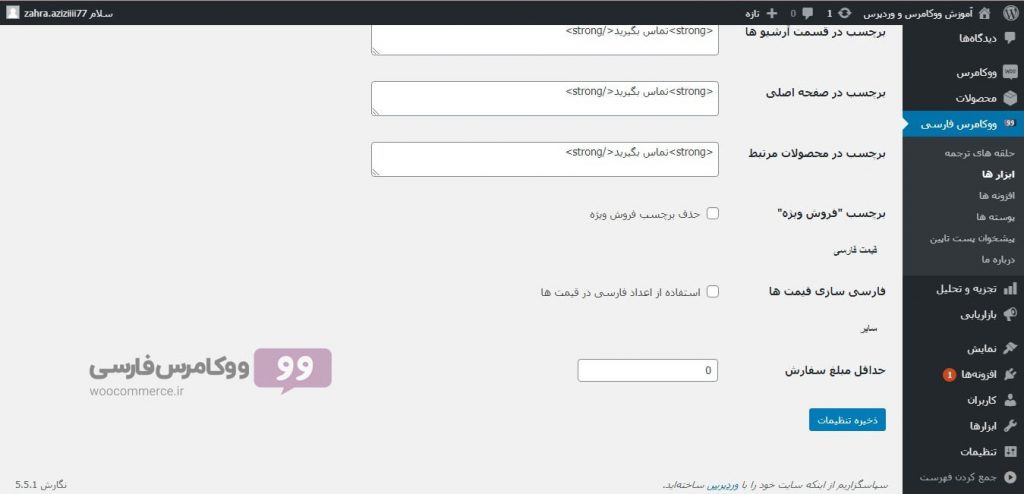
پس از انجام تنظیمات دو قسمت «گزینه های اصلی» و «گزینههای قیمت» به سراغ تنظیمات قسمت «تسویه حساب» میرویم.
در قسمت «فروش به استان های» شما می توانید مشخص کنید که قصد دارید، به چه استانهایی از کشور ارسال داشته باشید، این گزینه برای سایت هایی که ارسال برای استانهای خاص دارند مناسب است.
از دیگر امکاناتی که در این صفحه وجود دارد، «فعال سازی شهر های ایران» در صفحه تسویه حساب است است. یعنی کاربر میتواند نام شهر خود را به صورت دقیق در صفحه تسویه حساب انتخاب کند.
در برخی از قالب ها ممکن است شهرستان زودتر از فیلد استان نمایش داده شود. یک گزینه هم در این صفحه وجود دارد تا این مشکل را حل کند. همانطور که در تصویر می بینید برای فعال کردن این مورد باید «جابجایی فیلد استان و شهر» را تیک بزنید.
ممکن است استانها به طور کامل در ووکامرس شما نمایش داده نشوند شما می توانید به کمک ووکامرس فارسی و گزینه «حل مشکل لیست استانها» این معضل را حل کنید.
همانطور که می دانید ممکن است کیبورد برخی از کاربران فارسی باشد و و این مورد از سمت ووکامرس یک ارور شناخته میشود شما میتوانید به کمک گزینه «اعداد فارسی در کد پستی» به طور خودکار اعداد فارسی را به انگلیسی تبدیل نمایید. همچنین از گزینه «بررسی صحت کد پستی» کمک بگیرید و از ۱۰ رقمی بودن آن و صحت کد پستی اطمینان حاصل کنید. ممکن است برخی از کاربران هنگام وارد کردن شماره همراه خود بهطور ناخودآگاه اشتباه کنند و یک رقم کم یا زیاد وارد کنند و یا حتی به فارسی وارد کنم شما می توانید به کمک گزینه اعداد فارسی در تلفن همراه اعداد فارسی را به انگلیسی تبدیل کنید و به کمک گزینه بررسی صحت تلفن همراه ۱۱ رقمی بودن آن را مورد بررسی قرار دهید.
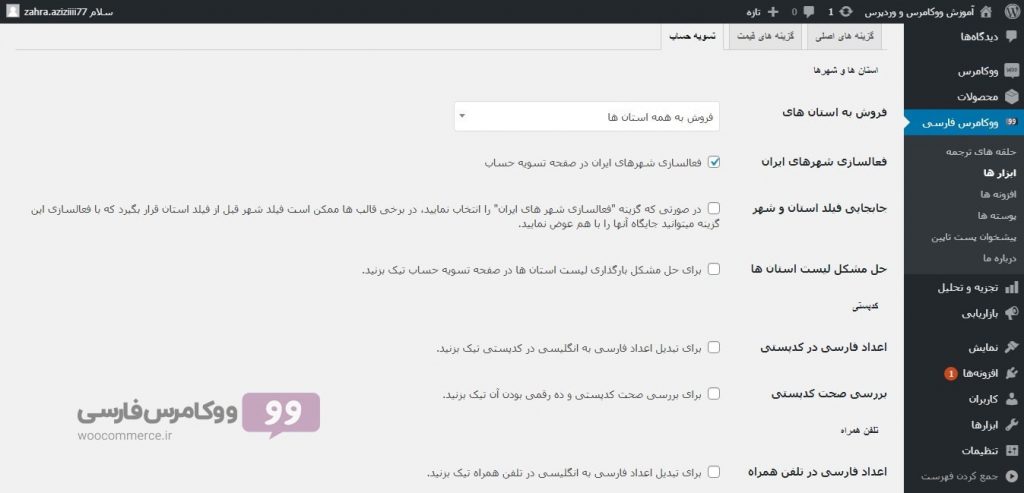
تنظیمات ووکامرس فارسی به طور کامل انجام شد و شما می توانید همین الان برای ثبت اولین محصول خود اقدام کنید.
توضیحات لازم درباره نصب و پیکربندی افزونه ووکامرس
در این محتوا آموزش نصب و پیکربندی ووکامرس به طور کلی توضیح داده شد. اما همانطور که در طول محتوا گفته شد، هر فروشگاه اینترنتی بسته به خدماتی که ارائه می دهد و شرایط موجود در کسب و کارش، تنظیمات متفاوتی دارد که نیازمند دقت و تمرکز بیشتری است. اگر در هنگام نصب و راه اندازی ووکامرس به مشکل برخوردید، حتما از طریق کامنتها با ما درمیان بگذارید تا در اسرع وقت به سوالات شما عزیزان پاسخ دهیم یا در صورت تمایل، نصب و راه اندازی فروشگاه اینترنتی خود را به تیم متخصص ووکامرس فارسی بسپارید.
آخرین محصولات ووکامرس
-
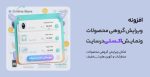 افزونه Bulky، ویرایش گروهی محصولات ووکامرس
400,000 تومان
افزونه Bulky، ویرایش گروهی محصولات ووکامرس
400,000 تومان
-
 قالب فروشگاه آماده عسل
1,280,000 تومان
قالب فروشگاه آماده عسل
1,280,000 تومان
-
 قالب فروشگاه آماده شیرآلات
1,280,000 تومان
قالب فروشگاه آماده شیرآلات
1,280,000 تومان

One thought on “ووکامرس چیست؟ آموزش اصولی نصب ووکامرس و راه اندازی آن”
سلام وقتتون بخیر
من سوال داشتم وردپرس من انگلیسی هست و دوست ندارم فارسی بشه. با این وجود ووکامرس رو که اجرا می کنم، همه گزینه ها رو انگلیسی نشون میده. آیا میشه کاری کرد که وردپرس انگلیسی باشه ولی داخل فروشگاه ووکامرس، همه چی فارسی باشد؟
بسیار متشکرم
سلام دوست عزیز، خیر امکان پذیر نیست.